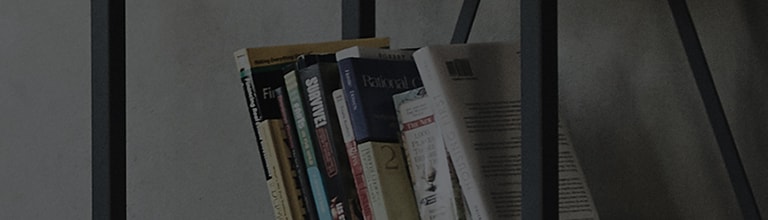Con la aplicación LG Backup preinstalada en tu dispositivo, puedes realizar una copia de seguridad y restaurar la mayor parte de tus datos, incluyendo aplicaciones, marcadores, entradas de calendario, contactos, configuraciones de pantalla de inicio y configuraciones del sistema.
Nota: algunas configuraciones, menús, o iconos pueden diferir de los de tu dispositivo dependiendo de la versión de software y el operador de telefonía.
Crear un archivo de copia de seguridad
① Desde la pantalla Inicio, toca
Aplicaciones > Configuración
> pestaña General > Copia de seguridad y reinicio
> copia de seguridad de LG
② Pulsa en Hacer copia de seguridad y restaurar.
③ Toca Datos de copia de seguridad.
④ Selecciona almacenamiento interno o mejor la tarjeta SD (si dispones de ella) como la ubicación para almacenar la copia de seguridad.
Opcional: toca Menú , luego pulsa Configurar contraseña para configurar una contraseña predeterminada para cada copia de seguridad o Bloquear archivo de copia de seguridad para configurar una contraseña para el archivo de copia de seguridad actual.
⑤ Verifica los ítems que quieres guardar como copia de seguridad, y toca COMENZAR.
Nota: todas las copias de seguridad guardadas en el almacenamiento interno se eliminarán durante el reinicio de datos de fábrica. Mueve las copias de seguridad a otro lugar como una tarjeta SD o un ordenador PC. Algunos archivos pueden no restaurarse cuando se usa una versión diferente de Android o un dispositivo diferente.
⑥ Toca OK para continuar, y toca LISTO cuando se complete la copia de seguridad.
Copiar archivo de copia de seguridad al PC
Si seleccionaste Almacenamiento interno para la ubicación de copia de seguridad, la copia de seguridad (y todos los archivos) se eliminarán del dispositivo tras un reset de fábrica. Te recomendamos mover o copiar los archivos de copia de seguridad a un PC.
① Conecta el dispositivo a un PC usando un cable MicroUSB (puedes usar el cable de tu cargador LG).
② Una vez conectado, es posible que se indique en el dispositivo que se seleccione un tipo de conexión USB. Selecciona siempre MTP.
③ En el PC, y con el teléfono o tablet desbloqueado, accede a Mi Equipo y busca tu dispositivo y dentro de él > almacenamiento interno o externo > LGBackup.
④ Haz clic derecho en el archivo de seguridad que termina con .lbf. Luego selecciona Copiar.
⑤ Selecciona una ubicación en el PC para guardar el archivo. Haz clic derecho en el ratón en esa ubicación y selecciona Pegar para guardar el archivo en el PC.
Copiar el archivo de seguridad desde el PC al dispositivo
① Conecta el dispositivo a un PC usando un cable MicroUSB (puedes usar el cable de tu cargador LG).
② Una vez conectado, es posible que se indique en tu dispositivo que se seleccione un tipo de conexión USB. SeleccionA Media sync (MTP).
③ En el PC, accede al lugar donde tienes almacenado el archivo de copia de seguridad de LG Basckup. Selecciona con el botón derecho y pulsa copiar.
④ Accede a Mi Equipo y busca tu dispositivo y dentro de él > almacenamiento interno o externo > LGBackup.
⑤ Haz clic con el botón derecho del ratón en la ubicación y selecciona Pegar para guardar el archivo de seguridad en el dispositivo.
Restaurar un archivo de copia de seguridad
① Desde la pantalla Inicio, toca:
Aplicaciones > Configuración
> pestaña General > Copia de seguridad y reinicio
> copia de seguridad de LG
② Toca restaurar desde copia de seguridad.
③ Selecciona el archivo de la lista de copias de seguridad que aparecen y contenga los datos que deseas restaurar.
④ Verica los ítems que deseas restaurar. Pulsa la flecha
para expandir cada sección y selecciona ítems individuales para restaurar. Toca SIGUIENTE para continuar.
Precaución: todos los datos del dispositivo asociados a los ítems seleccionados se eliminarán y reemplazarán con los datos del archivo de copia seguridad que has seleccionado. Algunos ítems pueden no restaurarse cuando se usa una versión diferente de Android u otro dispositivo diferente del que hizo la copia de seguridad.
⑤ Toca OK para continuar con la restauración. Cuando se complete la restauración, toca LISTO y tu dispositivo se reiniciará automáticamente.
Copiar datos a un nuevo dispositivo
Puedes usar LG Backup para copiar datos entre dispositivos compatibles usando Wi-Fi.
Nota: ambos dispositivos deben tener más del 30% de batería para copiar datos.
① Desde la pantalla Inicio, toca en ambos dispositivos:
Aplicaciones > Configuración
> pestaña General > Copia de seguridad y reinicio
> copia de seguridad de LG > Copiar datos a un nuevo dispositivo
② Coloca ambos dispositivos cerca uno del otro.
③ En el dispositivo que quieres configurar, toca Recibir datos.
④ En el dispositivo que tenga la configuración que quieras usar, pusa Copiar datos.
⑤ Toca COMENZAR en ambos dispositivos.
⑥ Los dispositivos intentarán conectarse.
⑦ En el dispositivo que quieres configurar, pulsa OK.
Nota: todos los datos de almacenamiento interno se eliminarán y reemplazarán con datos de un dispositivo anterior. El dispositivo se reiniciará luego de recibir todos los datos.
⑧ En el dispositivo que tiene la configuración que deseas usar, verifica el/los ítem/s que deseas copiar. Toca la flecha para expandir cada sección y selecciona ítems individuales para copiar. Toca SIGUIENTE para continuar.
⑨ Toca LISTO en ambos dispositivos una vez que el proceso haya terminado. El dispositivo que recibe la copia de seguridad se reiniciará.